


スマホ写真がすぐにうまくなる10か条! 人物・子ども・屋外での上手な撮り方
INDEX
スマホで写真を撮影するとき、ちょっとした設定やコツを意識するだけで、満足いくキレイな写真を撮れるようになります。この記事では、スマホ写真の基本設定から、人物・子ども・屋外での撮り方のポイントを紹介します。
※機種によって名称や操作法が異なる場合があります


ハウスクリーニングやエアコンクリーニング、家事代行、不用品回収まで、暮らしにまつわる様々な「こまった」をくらしのマーケットマガジンがひとつひとつ丁寧に解決します。
まずはレンズの掃除

スマホでキレイな写真を撮影する第一歩は、レンズの汚れの掃除です。ここが汚れていると、どうやってもきれいな写真は撮れません。メガネ拭きやメガネクリーナーなどで、優しく汚れを拭き取りましょう。
1. グリッドラインを活用する
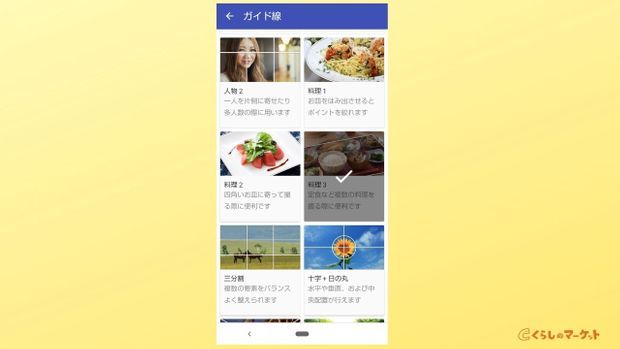
【グリッドライン(ガイド線)とは?】
スマホで写真を撮影をする際に絶対に試してほしいのが、「グリッドライン(ガイド線)」をONにすること。
グリッドライン(ガイド線)とは、写真のバランスがずれていないかがすぐにわかる線で、人物や背景が曲がって映ったり、頭が切れてしまったりという失敗が減ります。
【グリッドラインを活用するポイント】
- 人物の顔がグリッドラインの「十字の交点」に合うようにすると、バランスが良く映える人物写真に仕上がります。
- 機種によっては画像のように、分割のブロック数を選べます。
- 選べる場合は「3分割(9ブロック)」がおすすめ。
- 3分割がない場合は「人物(6ブロック)」など、なるべくブロック数を多めに設定すると、人物が写真のどこにいても十字を合わせやすくなるので◎!
【一般的な設定方法|iPhone】
- ホーム画面
- 「設定」→ 「写真とカメラ」をタップ
- 「グリッド」を選んで、オン(緑色)にする
【一般的な設定方法|Android】
- ホーム画面
- 「カメラ」をタップして起動
- 右上にあるアイコン(点が縦に3つ並んでいるもの)をタップ
- 「グリッド(ガイドライン)」を選んでオン(緑色)にする
- 分割メニューを選べる場合は「3分割(9ブロック)」がおすすめ
2. 顔にピントを合わせる
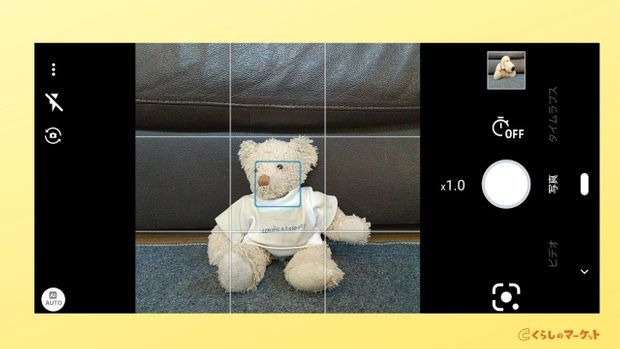
最近のスマホのほとんどが自動でピントを合わせてくれますが、目的ではない人物にピントが合ってしまったり、ピントが合うまで時間がかかりシャッターチャンスを逃してしまったりすることがあります。
【スマホカメラのピントの合わせ方】
- ピントを合わせたい付近の画面を(長押しで)タップする
- 写真のクマの顔付近に出ているような四角い枠がピント部分
- タップしてもボケる場合は、人物からいったんカメラをそらす
- 改めて、カメラを人物に向けて 1. から繰り返す
3. ズームは使わない

人物の表情をしっかり写す撮り方といえばズーム、という方も少なくないのですが、一般にスマホのカメラでズーム機能を使って人物の写真を撮影すると、画像が粗くなってキレイな写真が撮れません。
【人物の表情の撮り方】
- 顔のアップを撮りたいなら人物の上半身全体が入るくらいの距離感(引きめ)で撮影する
【人物アップの仕方】
- スマホにプリインストールされている「写真」アプリの画像編集機能を立ち上げる
- iPhone:マークアップ機能 Android:各機種による
- 「切り抜き」加工などで写真の顔部分を白い線で囲むと、周りのいらない部分をカットして、顔部分だけアップになる
- プリインストールされていない、既存アプリの使い方がわからないという場合は、別のカメラアプリをダウンロードすれば簡単に人物のアップ加工ができます
いろいろなアプリがあって選べないという方には、LINEが無料で提供している「LINEカメラ」がおすすめです。加工などの操作が簡単で、初心者でも、すぐに人物アップができるようになりますよ。
4. 連写機能や動画から切り出す
子どもはじっとしていないので、ここぞ! という表情を撮影するのは至難の技。そんなときに便利なのが「連写機能」や「動画機能」です。
【連写機能の一般的操作法】
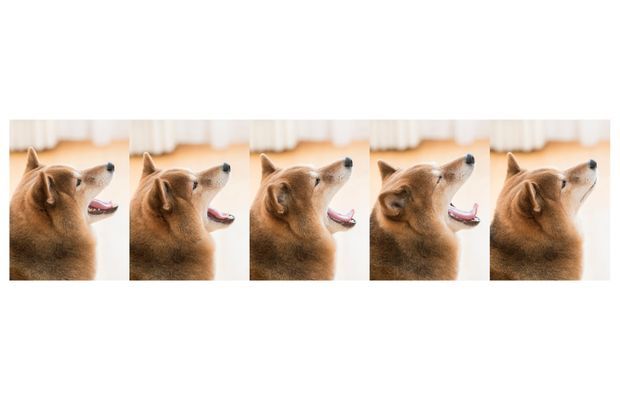
- ホーム画面
- 「カメラ」をタップして起動
- カメラのシャッターボタンを長押し
- しばらくすると、連写が始まる
- 機種によって連写できる枚数やタイミングは異なるので、事前練習は必須です
「連写機能」とは、1回のシャッターで連続して15枚などの写真を撮影してくれる機能。奇跡の表情を撮り損ねることがありません。
【動画から静止画への一般的操作法】

- ホーム画面
- プリインストールされている「動画を見る」機能で、動画を再生する
- 静止画を切り出す機能があればそれを使い、なければ専用のアプリや「スクリーンショット(画面保存)」機能で、気に入ったシーンを写真に切り出す
動画から静止画を切り出せば、確実にお気に入りの一枚を保存することができます。専用のアプリもあるので、活用しても良いでしょう。手軽さを重視するなら「スクリーンショット(画面保存)機能」を使ってもOKです。
5. 子どもの目線を意識する

大人の目線から写真を撮影してもいいのですが、子どもの目線にしゃがんで撮影すると、子どものかわいい表情を、普段子どもが見ている背景と一緒におさめることができます。
【子どもの目線のポイント】
- 子どもより少し下めのアングルから撮影すれば、かわいいほっぺがリアルに!
- 犬などの動物に触れている写真も、今しかない子どもの小ささを残せます。
子どもと同じ高さで撮影することで、そのときに子どもが見ていた景色を残すことができます。
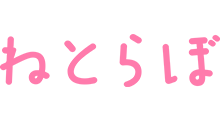






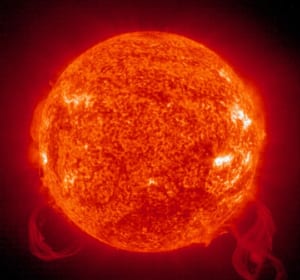

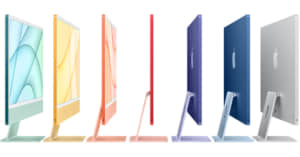












 FEEDBACK
FEEDBACK
コメントランキング
「2024FNS歌謡祭 夏」で良かったと思うアーティストは?【人気投票実施中】(投票結果) | エンタメ ねとらぼリサーチ
「音楽の日2024」で良かったと思うアーティストは?【人気投票実施中】(投票) | エンタメ ねとらぼリサーチ
「THE MUSIC DAY 2024」で良かったと思うアーティストは?【人気投票実施中】(投票結果) | 音楽 ねとらぼリサーチ
応援している「韓国の男性俳優」は?【人気投票実施中】(投票結果) | 芸能人 ねとらぼリサーチ
「ミュージックステーション 夏祭り3時間半SP」で良かったと思うアーティストは誰?【人気投票実施中】(投票) | 音楽 ねとらぼリサーチ